Cara menggabungkan file PDF telah menjadi kebutuhan yang semakin umum di era digital ini. Dengan semakin banyaknya dokumen yang disimpan dalam format PDF, baik untuk keperluan bisnis, akademis, atau pribadi, seringkali kita perlu untuk mengcombine beberapa file PDF menjadi satu dokumen yang lebih besar.
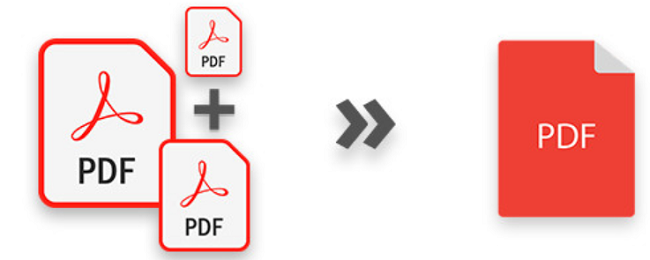 Hal ini dapat membantu dalam menyusun laporan, presentasi, atau koleksi dokumen yang lebih teratur dan mudah dikelola.
Hal ini dapat membantu dalam menyusun laporan, presentasi, atau koleksi dokumen yang lebih teratur dan mudah dikelola.
Portable Document Format atau yang sering disingkat sebagai PDF adalah format berkas yang dikembangkan oleh Adobe Systems untuk keperluan pengiriman dokumen secara digital. Dengan format PDF, pengguna dapat menampilkan berkas dalam bentuk file 2D yang mencakup teks, gambar, atau grafik vektor 2D.
Dewasa ini, PDF telah menjadi format file yang sangat populer dan umum digunakan di berbagai bidang. Banyak ebook, dokumen digital, dan bahkan dokumen resmi menggunakan format ini. Bahkan, ada kecenderungan untuk beralih dari format Word ke format PDF karena keunggulan dan kepraktisannya.
Namun, berbeda dengan dokumen Word yang dapat diubah dengan mudah, dokumen PDF memerlukan software khusus untuk diedit, termasuk untuk memperkecil ukuran file atau menggabungkan beberapa file PDF menjadi satu dokumen.
Oleh karena itu, pada kesempatan ini, Bacaberitanya.com akan membahas beberapa metode gabungkan PDF. Apakah Anda bisa melakukannya tanpa menggunakan software tambahan? Semua pertanyaan ini akan dijawab dalam ulasan selanjutnya. Yuk, simak informasinya lebih lanjut!
1. Penggabungan PDF dengan Software Desktop
Untuk menggabungkan file PDF, salah satu metode yang dapat Anda gunakan adalah dengan menggunakan perangkat lunak yang dapat diunduh dan diinstal langsung di komputer atau PC Anda.
Ada berbagai pilihan software, baik gratis maupun berbayar, yang tersedia untuk mengedit dan menggabungkan file PDF sesuai dengan kebutuhan Anda. Pada kesempatan ini, kami akan memberikan panduan mengenai cara menggabungkan PDF menggunakan software desktop.
Sebagai contoh, kita akan menggunakan Merge PDF Free, salah satu software gratis yang dapat diunduh melalui Microsoft Store. Berikut adalah langkah-langkah yang dapat Anda ikuti untuk menggabungkan file PDF menggunakan software ini:
Salah satu cara untuk menggabungkan file PDF adalah dengan menggunakan software yang dapat diunduh dan diinstal langsung di komputer atau PC Anda.
Terdapat berbagai pilihan software, baik yang gratis maupun berbayar, yang dapat Anda gunakan untuk mengedit dan menggabungkan file PDF sesuai kebutuhan Anda. Pada kesempatan ini, kami akan memberikan informasi tentang cara menggabungkan PDF menggunakan software desktop.
Sebagai contoh, kita dapat menggunakan Merge PDF Free, salah satu software gratis yang dapat diunduh melalui Microsoft Store. Berikut adalah langkah-langkah yang dapat Anda ikuti untuk menggabungkan file PDF menggunakan software ini:
- Unduh aplikasi penggabung/penyunting file PDF yang tersedia di internet. Sesuai dengan yang telah kami sampaikan, kita akan menggunakan software Merge PDF Free.
- Install aplikasi atau program tersebut dan tunggu sampai proses instalasi selesai.
- Buka aplikasi tersebut, lalu pilih file PDF yang ingin Anda gabungkan dengan cara menekan tombol “Add PDF Files”.
- Setelah file dipilih dan berhasil terunggah ke aplikasi, tekan tombol “Merge PDF Files” untuk menggabungkan file PDF.
- Tunggu hingga proses penggabungan selesai, dan simpan file yang telah digabungkan ke komputer Anda.
Mudah, bukan? Namun, perlu diingat bahwa biasanya software gratis memiliki keterbatasan fitur. Jika Anda memiliki anggaran lebih, Anda dapat mencoba membeli software berbayar seperti Adobe Acrobat Pro. Dalam software berbayar seperti ini, Anda tidak hanya dapat menggabungkan file PDF, tetapi juga melakukan berbagai konversi ke format lainnya.
Namun, jika Anda memiliki anggaran terbatas dan hanya memerlukan fitur dasar seperti menggabungkan file PDF, tidak ada salahnya untuk menggunakan software gratis.
2. Merge PDF dengan Aplikasi HP
Bagi Anda yang ingin menggabungkan file PDF dengan lebih praktis, ada cara yang dapat Anda terapkan. Anda dapat menggabungkan beberapa file PDF di perangkat Android Anda dengan menggunakan aplikasi pihak ketiga.
Salah satu aplikasi yang menyediakan layanan penggabungan PDF di ponsel Android adalah Benzveen dengan PDF Merge: Combine PDF. Berikut adalah langkah-langkah untuk menggabungkan PDF di Android menggunakan aplikasi ini:
- Unduh aplikasi PDF Merge: Combine PDF dari toko aplikasi ponsel Anda.
- Setelah selesai diunduh, buka aplikasi dan pilih menu “Merge PDF”.
- Unggah dokumen PDF yang ingin Anda gabungkan dengan menekan tanda “+”.
- Pilih 2 atau lebih dokumen PDF yang ingin digabungkan.
- Untuk menggabungkan file, klik ikon bertuliskan “Next”.
- Buat nama untuk file PDF yang telah digabungkan, lalu tekan “Merge PDF”.
- Setelah selesai, pilih lokasi untuk menyimpan file PDF yang telah digabungkan di ponsel Anda.
Jika Anda memilih untuk menggunakan aplikasi lain di ponsel Android Anda, tidak perlu khawatir karena hampir semua aplikasi menerapkan proses penggabungan file yang serupa dengan langkah-langkah yang telah dijelaskan di atas.
3. Menggabungkan PDF Menggunakan Layanan Online
Selain menggunakan perangkat lunak desktop dan ponsel, Anda juga dapat menggabungkan file PDF melalui situs penyunting PDF secara online. Terdapat banyak situs seperti ini yang dapat ditemukan di internet, dan salah satunya adalah smallpdf.com.
Kali ini, kami akan memberikan informasi tentang cara menggabungkan file PDF menggunakan situs tersebut. Berikut adalah langkah-langkah untuk membuat PDF melalui situs ini:
- Buka browser di komputer Anda dan kunjungi link smallpdf.com.
- Setelah halaman situs tampil, pilih opsi “Gabung” atau “Merge”.
- Pilih dokumen yang ingin Anda gabungkan, klik dan tahan pada dokumen tersebut, lalu seret berkas ke jendela berwarna ungu bertuliskan “Drop PDF Here” atau “Seret PDF ke sini” yang terdapat di laman situs.
- Tunggu hingga berkas berhasil diunggah.
- Pilih “Gabungkan file”.
- Sunting berkas Anda sesuai dengan urutan yang diinginkan.
- Setelah Anda selesai merapikan dokumen sesuai dengan urutan, klik tombol “Merge PDF!” atau “Gabung PDF!” yang terletak di bagian bawah.
- Jika ingin menyimpan file di komputer Anda, download file yang telah Anda buat.
Selain tersedia dalam versi gratis, situs ini juga menawarkan layanan pro yang memungkinkan Anda untuk menggabungkan file PDF berdasarkan halamannya, bukan hanya menggabungkan dua file secara langsung. Selain smallpdf.com, Anda tentu dapat memilih situs lain yang sesuai dengan preferensi Anda jika ingin menggabungkan PDF secara online.
Itulah beberapa cara yang dapat Anda terapkan dengan mudah untuk menggabungkan file PDF. Anda bisa memilih cara yang paling cocok sesuai dengan kebutuhan masing-masing. Menggabungkan beberapa file PDF sangat berguna untuk merapikan file-file yang berantakan di hard disk PC atau laptop, serta penyimpanan ponsel, meskipun ukurannya akan bertambah besar. Terlebih bila Anda tidak menggunakan memori penyimpanan eksternal di ponsel Android Anda.
Untuk lebih menghemat ruang penyimpanan dan menjaga keteraturan, Anda juga dapat memperkecil ukuran file PDF yang telah digabungkan dengan mengikuti tutorial yang tersedia.
Jika Anda memiliki rekomendasi aplikasi Android, perangkat lunak, atau situs penyunting PDF yang bagus, silakan bagikan kepada pembaca Carisinyal lainnya melalui kolom komentar di bawah. Semoga informasi ini bermanfaat bagi Anda!






